Как настроить браузер дельфин
Одним из таких сторонних приложений является Dolphin, признанный лучшим браузером iPhone/iPod touch в номинации «Выбор читателей 2013». Dolphin часто обновляется и предлагает надежный набор функций. Он быстро завоевывает лояльность среди тех, кто находится в движении и ищет замену браузеру Apple.
Доступный бесплатно через App Store, Dolphin Browser обеспечивает функциональность, которую мы привыкли ожидать от мобильного браузера, а также несколько расширенных функций, таких как возможность просмотра с помощью жестов смахивания и делиться чем-либо одним касанием пальца. Чтобы получить максимальную отдачу от Dolphin, вам необходимо понять, каковы все его настройки под капотом, а также как настроить их по своему вкусу. Этот учебник проведет вас через каждый из них, позволяя настроить приложение в соответствии с вашими потребностями в браузере.
Откройте приложение Dolphin Browser
Сначала откройте приложение Dolphin Browser. Затем выберите кнопку меню, представленную тремя горизонтальными линиями и обведенными в приведенном выше примере. Когда появятся значки подменю, выберите значок с надписью Настройки .
Настройки режима
Интерфейс Dolphin Browser Настройки теперь должен отображаться. Первый раздел, помеченный Настройки режима и выделенный в приведенном выше примере, содержит следующие два параметра, каждый из которых сопровождается кнопкой ON/OFF.
Настройки браузера
Второй раздел, также самый большой и значительный, помечен Настройки браузера и содержит следующие параметры.
- Размер шрифта . Позволяет изменить размер большей части текста веб-страницы, отображаемого в браузере. Размер шрифта может быть установлен как По умолчанию , Средний или Большой .
- Поисковая система . Браузер Dolphin позволяет выбрать один из пяти вариантов своей поисковой системы по умолчанию. Они заключаются в следующем: Google, Yahoo! (по умолчанию), Bing, Wikipedia, DuckDuckGo
- Параметр ссылки . Позволяет указать, как браузер ведет себя при выборе ссылки. Первый параметр Сохранить действие по умолчанию оставляет элемент управления вплоть до самой веб-страницы. Второй, Открыть в новой вкладке , указывает Dolphin открыть место назначения ссылки в новой вкладке браузера. Третий и последний параметр, Открыть на текущей вкладке , активирован по умолчанию и загружает страницу назначения на активной вкладке.
- При запуске . Dolphin предоставляет две настройки для управления поведением при запуске. Выбор по умолчанию Продолжить там, где я остановился , перезагрузит последнюю страницу, которую вы просматривали. Второй открывает новую вкладку браузера при запуске.
Перейдите к следующему шагу для получения дополнительных параметров в разделе Настройки браузера .
Очистить данные
Одним из наиболее важных элементов в разделе Настройки браузера является элемент с надписью Очистить данные . При его выборе открывается подменю, содержащее следующие параметры.
Перейдите к следующему шагу для получения дополнительных параметров в разделе Настройки браузера .
Дополнительные настройки браузера
Ниже приведены остальные параметры, которые можно найти в разделе Настройки браузера .
- Сохранить пароли . Когда эта функция включена, Dolphin будет хранить пароли на локальном устройстве, поэтому вам не нужно будет вводить их каждый раз при входе на веб-сайт.
- Ночной режим . Когда эта функция включена, Dolphin затемняет фон экрана и отображает более светлый цветной текст, чтобы предотвратить усталость глаз при просмотре в темноте.
- Отключить изображение . Если этот параметр включен, изображения веб-страниц не извлекаются и не отображаются. Этот параметр обычно активируется для ускорения времени загрузки страницы и/или для сохранения использования данных при ограниченном плане.
- Блокировать всплывающие окна . Когда эта функция включена, Dolphin запрещает веб-сайтам открывать незапрошенные всплывающие окна при загрузке страницы или при выборе определенных ссылок.
- Режим рабочего стола . Если на веб-сайте доступна мобильная версия, она будет автоматически загружена в браузер Dolphin. Когда этот параметр включен, этот параметр переопределяется, и версия для настольного компьютера будет отображаться.
Дельфин Сервис
Помимо Dolphin Connect , браузер также позволяет напрямую интегрироваться с Box, Evernote, Facebook и Twitter. После интеграции вы можете делиться веб-страницами на любом из этих сервисов простым нажатием пальца.
Чтобы настроить любую из вышеперечисленных служб, выберите параметр Аккаунт и синхронизация .
Насчет нас
Четвертый и последний раздел, помеченный О нас , содержит следующие параметры.
ЧАСТО ЗАДАВАЕМЫЕ ВОПРОСЫ
En | Русский | Türkçe | Português | 한국어| Deutsch | 日本語3. Основные составные части Dolphin Browser?

·Адресная строка/ строка URL: находится в верхней части экрана и служит для ввода url-адреса веб-сайта и поисковых запросов.
·Панель вкладок:: расположена над адресной строкой и фиксирует все открытые Вами веб-сайты. Нажав на значок “+”, Вы можете открыть новую пустую вкладку.
·Нижняя панель::небольшая панель, закрепленная в нижней части браузера, и используемая для навигации между веб-страницами, просмотра всех открытых вкладок, доступа к домашней странице Вашего браузера, а также к другим функциям, доступным при нажатии иконки с дельфином.
·Список вкладок: К списку вкладок можно перейти, если нажать на иконку в правом нижнем углу экрана. При его открытии Вы получите полный обзор открытых вкладок Вашего браузера.
·Панель меню Dolphin:: данная панель отображается при нажатии иконки с дельфином, расположенной на нижней панели Dolphin. Здесь Вы получаете доступ к огромному количеству опций: добавление просматриваемого веб-сайта в различные категории быстрого доступа, возможность опубликования ссылок в социальных сетях, синхронизация с другими устройствами, поиск ключевых слов на веб-странице, возможность смены тем, просмотр загрузок, доступ к меню настроек, а также выход из браузера.
·Боковая панель закладок: нажав на иконку звездочки слева от адресной строки либо пролистнув дисплей по направлению слева-направо, Вы открываете боковую панель закладок, которая значительно упростит переход на Ваши любимые веб-сайты.
·Панель управления: к данной панели можно перейти путем нажатия на иконку пазла, расположенной справа от адресной строки, либо пролистнув дисплей по направлению справа-налево. Более подробную информацию о панели управления смотрите в разделе Панель управления Dolphin.
Dolphin Browser / Dolphin Browser Express
версия: 12.2.9 / 11.5.08
Последнее обновление программы в шапке: 13.08.2021










Краткое описание:
Мощный, быстрый и элегантный браузер.
Самый популярный браузер на рынке Android.
- Мощные дополнения
- Управление закладками
- Масштабирование страниц с мультитач
- Поддержка вкладок
- Командир жестов
- RSS
- Установка пакетов с темами
- Поддержка многих языков
- Восстановление после вынужденных ошибок
- И многоe другое!
Хмм. Вкусняшка :) А я как то упустил из виду его :) Всё-таки хорошо иногда заглядывать на страничку софта :)
Первая непонятка меня с браузером: :) Он должго не хотел переходить по кнопке перехода на последнюю страницу обсуждения в длинных темах на этом форуме, хотя всё остальное работало очень быстро.
Это просто опупительно , дикий функционал, флеш работает, в отличие от стандартного дельфина.
HTC Desire - полёт отличный.
upd: Кто хочет избавиться от рекламы - аддон Dolphin License через Cyrket: (ссылка на Cyrket по которой ничего нет)
у кого есть аддон Dolphin License - выложите плз, он рекламу убирает (сам пока не нашел).Шапочный от обычного дельфина для HD не подходит?
Пробовал, рекламу не убирает, Дельфин начинает подвисать.
Он у меня почему то apk-шки не качает с форума. говорит что файл не распознан системой и по этому качать не будет. :sveta: Супер, единственный минус - нельзя мастабировать по длинному тапу. Не у всех же мультитач есть.А можно ссылочу или QRку, мб я не то качал.
Я так думаю, что работающий флеш это заслуга хтц, а не дельфин браузера Он у меня почему то apk-шки не качает с форума. говорит что файл не распознан системой и по этому качать не будет. Я так думаю, что работающий флеш это заслуга хтц, а не дельфин браузераДа, но на предыдущем дельфине флеш не работал, хоть и был предынсталлен в телефоне.
Отсутствуют какие-либо элементы масштабирования. В печь, пока. Насчёт неподдерживаемого содержания при скачке АПК. Старый дельфин качал без вопросов. А вот новый. Что интересно - астра файл менеджер у меня установлен, и разрешение на загрузку приложений через браузер в его настройках включено, однако не стандартный браузер, ни новый дельфин не загружают АПКшки. Раньше это легко решалось с помощью астры, но после последней прошивки аппарата сделать нифига не получается. МОжет кто знает другие варианты решения данной проблеммки? :)Большое спасибо, реклама исчезла.
Осталось понять, как решить проблему с невозможностью загрузки "неподдерживаемых" файлов (не только с форума 4pda).
UPD: Переустановил Астро, разрешил через него браузеру качать всё, установил дельфин как дефолтовый браузер, перезагрузил телефо. Все качается.
UPD: Переустановил Астро, разрешил через него браузеру качать всё, установил дельфин как дефолтовый браузер, перезагрузил телефо. Все качается.Хмм. Я раз пять повторял эту процедуру - результат нулевой :( Сейчас ещё раз попробую. Хотя не дело это - зависить от астры, когда её не пользуешься. ПО мне лучше ES проводник. Неужели нельзя сделать маленькую заплатку, чтобы такая проблема не вылезала периодически? :)
Для чего вам нужен смартфон? Разговоры, камера, доступ в Интернет. О последнем нам бы хотелось поговорить подробнее. В Google Маркете существует множество браузеров для доступа в сеть Интернет. Каждый из них обладает уникальными функциями. Однако сегодня мы более детально рассмотрим Dolphin Browser, который имеет ряд интересных особенностей.

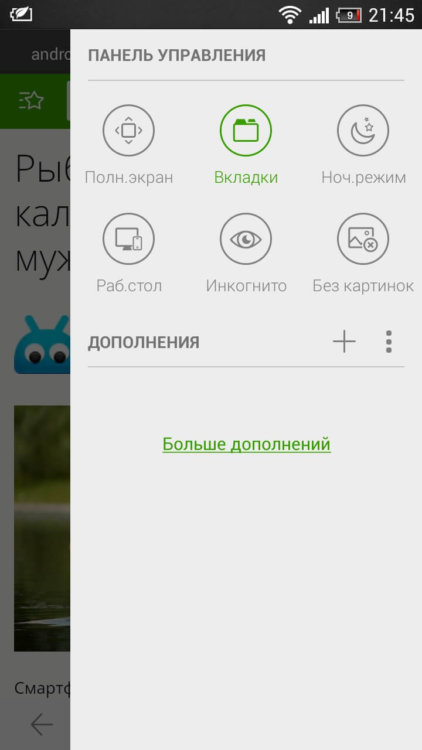
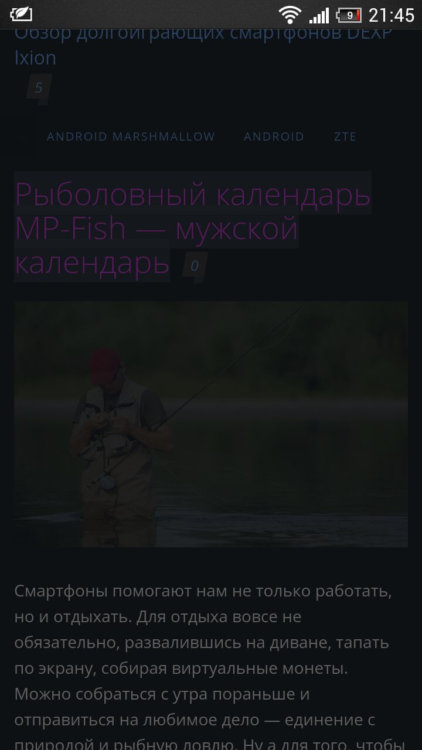
Здесь расположились следующие функции:
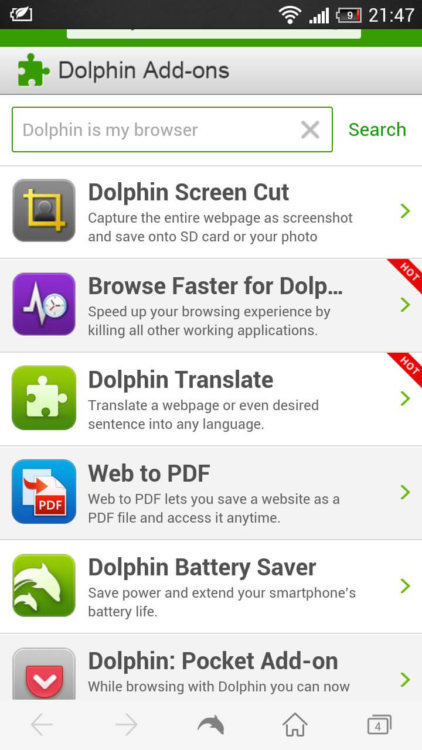
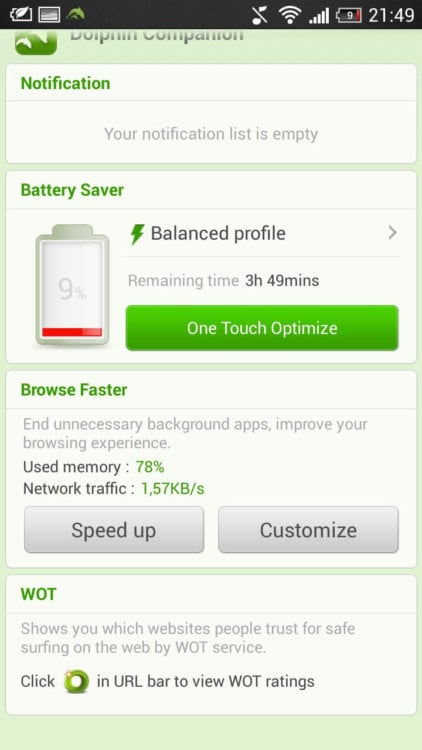
Если нажать на кнопку с изображением дельфина снизу посередине, выплывет меню, где можно просмотреть загрузки, выбрать тему, добавить закладку, перейти в настройки и многое другое. К слову о настройках: браузер имеет множество настроек, например, режим флеш-игр, настройка скорости прокрутки страниц, автоматическая подгонка размера страниц, блокировка всплывающих окон, настройка масштабирования страниц, умный кеш и так далее.
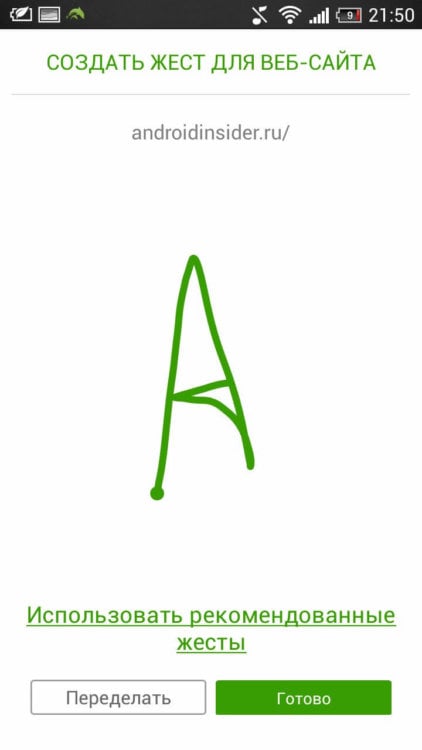
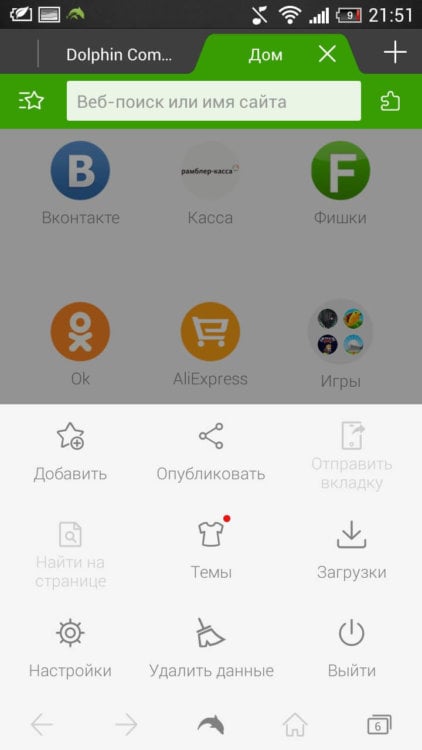
И это лишь часть функциональности приложения. Мы уверены в том, что именно Dolphin Browser может стать вашим основным, ведь ни стоковый браузер, ни Google Chrome, ни любой другой браузер не даст вам столько интересных возможностей.
Свободное общение и обсуждение материалов

Учитывая количество вирусов, атак и просто людей, которым нужен доступ к вашему телефону, становится очень приятно, когда разработчики делают что-то, чтобы система вашего смартфона была более безопасной. Если вам кажется, то в вашем телефоне нет ничего такого, что нужно мошенникам, то вспомните, что в нем есть как минимум платежные данные. А еще можно просто заблокировать устройство и требовать с вас выкуп за него. Особенно красочно это смотрится, если взять за пример какой-нибудь дорогой флагман. Сама Google постепенно делает Android все более безопасным. Из-за его открытости проблемы с безопасностью остаются, но новые функции позволят жить немного спокойнее.

![]()
В этом году Apple зашла как никогда далеко в своих попытках обеспечить право своих пользователей на конфиденциальность при использовании приложений из App Store. Для этого в iOS было добавлено сразу несколько защитных механизмов, блокирующих слежку и предупреждающих о том, с какой целью софт запрашивает то или иное разрешение. Не сказать, что разработчики этому обрадовались, потому что навязанные ограничения существенно подорвали их заработок на рекламе, но пользовали оценили. В том числе пользователи Android, которые захотели, чтобы и о них кто-то заботился точно так же.
Читайте также:


